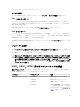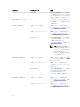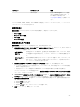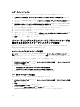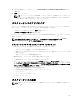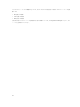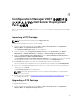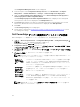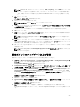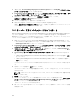Users Guide
4. Dell PowerEdge サーバー用のパッケージ(Dell R720-Microsoft Windows 2008x86 OM7.0 など)を
選択します。
5. 適用 をクリックします。
メモ: オペレーティングシステムの展開後、インストールされている大容量ストレージドライバが、
タスクシーケンスで指定されているドライバと同じであることを確認してください。異なる点が
ある場合は、手動でドライバをアップデートしてください。
タスクシーケンスのアドバタイズ
タスクシーケンスを保存した後、それをアドバタイズすることによってサーバーのコレクションに割り当て
ます。タスクシーケンスをアドバタイズするには、次の手順を実行してください。
タスクシーケンスを右クリックして、展開 を選択します。
ソフトウェアの展開ウィザード が表示されます。
タスクシーケンスをアドバタイズする方法については、Configuration Manager の『
オンラインヘルプ
』を
参照してください。
メモ: 新規アドバタイズメントウィザード で、このタスクシーケンスを起動メディアと Preboot
Execution Environment(PXE)で使用可能にする オプションを選択します。
タスクシーケンスアドバタイズメントのベストプラクティス
• PXE を使うときは、常に次の設定でアドバタイズメントを設定してください。
– タスクシーケンスを起動メディアと PXE で使用可能にする。
– 配布ポイント:実行中のタスクシーケンスで必要になったときに、配布ポイントからコンテンツに直
接アクセスする。
– 対話:タスクシーケンスの進行状態を表示する。
• Windows PE ブートイメージは、常に次の設定で設定してください。
– Windows PE:コマンドサポートを有効にする(テストのみ)
• 次のパッケージについては、右クリックして プロパティ を選択し、データアクセス タブをクリックし
て、このパッケージのコンテンツを配布ポイントのパッケージ共有にコピーする チェックボックスを選
択します。次に
配布の設定 タブをクリックして、パッケージがブランチ配布ポイントに割り当てられた
ときにコンテンツを自動的にダウンロードする ラジオボタンを選択します。
– Dell PowerEdge Deployment Toolkit Integration 2.0
– Configuration Manager クライアントアップグレードパッケージ
– ブートイメージ
– オペレーティングシステムイメージ
– ドライバパッケージ
タスクシーケンスの展開
メモ: DSDP は、タスクシーケンスメディアの作成にスタンドアロンメディアを使用した方法をサポー
トしていません。
25